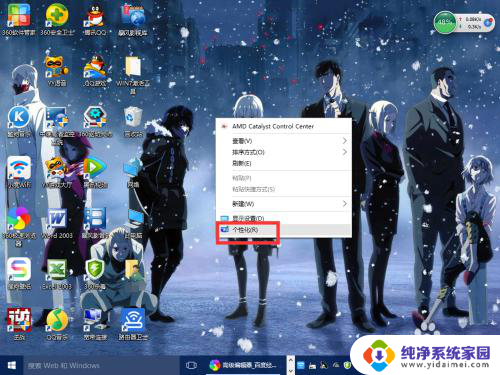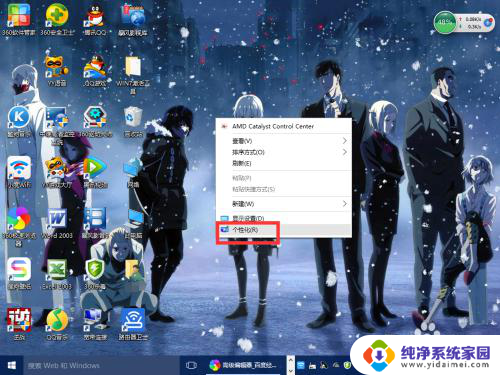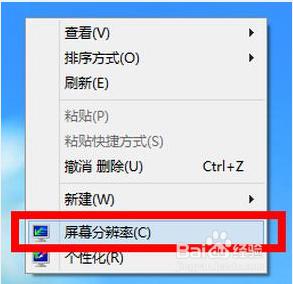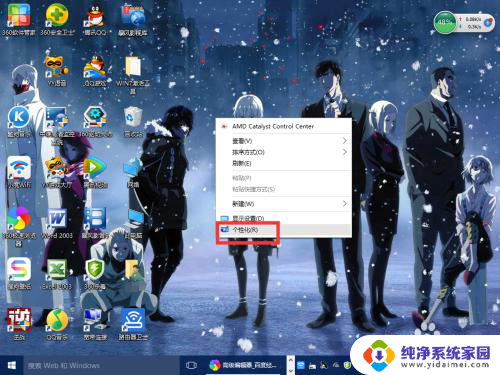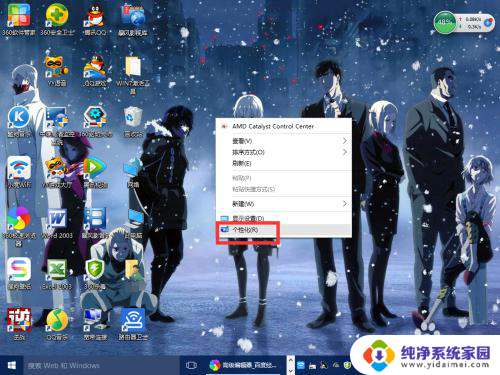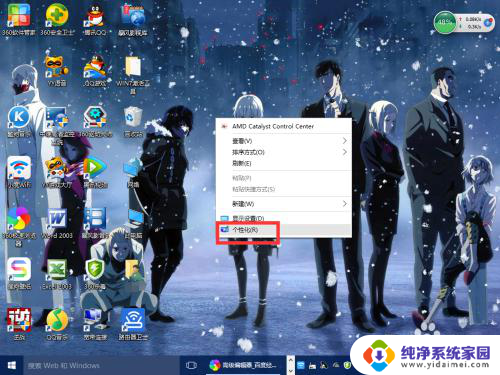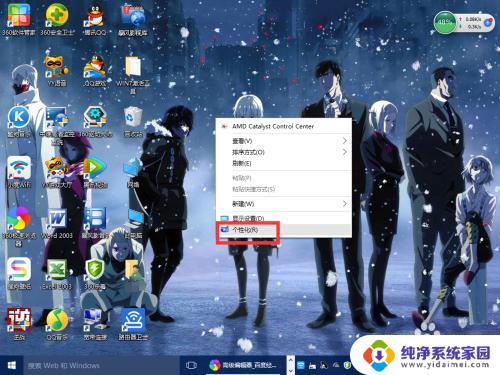2k显示屏怎么调成2k win10分辨率怎么调整为2k
2k显示屏怎么调成2k,在如今高清晰度的时代,许多人对于画面质量的要求越来越高,2K分辨率作为一种常见的高清显示标准,逐渐受到人们的青睐。对于许多使用Win10系统的用户来说,调整显示屏分辨率到2K可能是一项棘手的任务。如何将2K显示屏调整为2K分辨率呢?在本文中我们将为您详细介绍Win10系统下如何调整分辨率,帮助您轻松享受高质量的视觉体验。
具体步骤:
1.首先,2K分辨率是2560*1980。目前很多电脑分辨率都还没有达到这种程度,(而小编的电脑分辨率为高清屏幕为1920*1080,所以要先确认自己电脑分辨率最大为多少)

2.打开电脑后,邮件点击桌面,出现一个新的对话框,点击对话框中倒数第二项,显示设置。
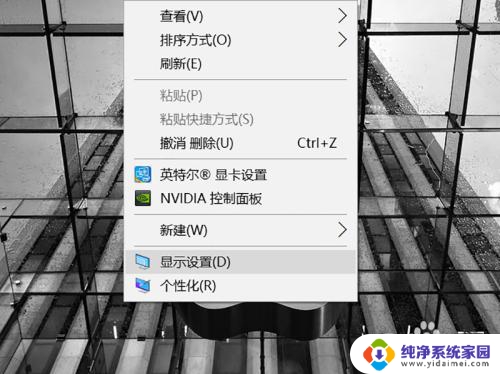
3.打开显示设置,之后往下拉,可以看到一个高级显示设置,之后点击高级显示设置。
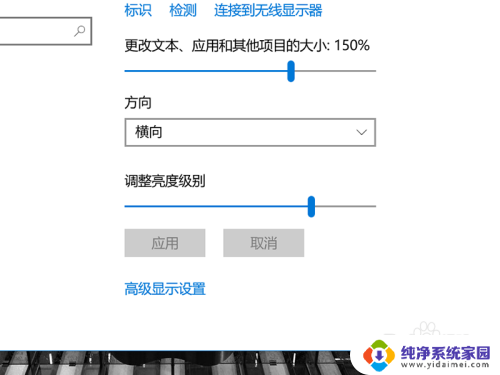
4.之后就可以看到分辨率了,目前我的电脑屏幕分辨率为1920*1080。所以我的最高调节也只能调节成1920*1080,无法调节成高清屏。
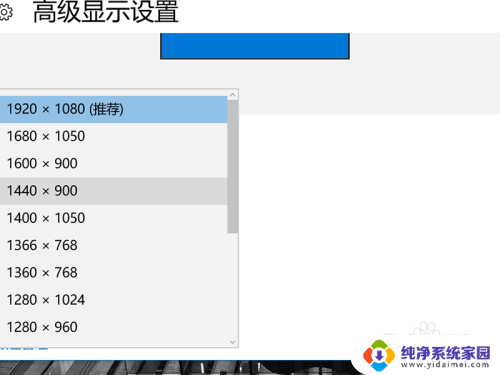
5.如果你电脑是2K屏幕的话,在这里点击即可设置成功为2K分辨率(即2560*1920).
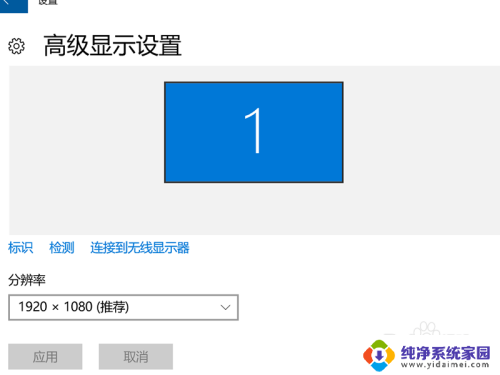
6.目前很多游戏以及软件的分辨率最高大多都是1920*1080,2K高清屏很少见。而很多电影也都是1920*1080,如果使用2K屏幕观看的话,跟高清屏显示是一样的。

以上就是如何将2k显示屏调整为2k的全部内容,如果遇到这种情况,您可以根据以上操作进行解决,非常简单快速,一步到位。